Visualizar unidades asignadas
Tras haber iniciado sesión de manera exitosa a la aplicación móvil y si el perfil del usuario autenticado cuenta con el permiso a "Monitor de unidades" se mostrará como pantalla principal “Monitor de unidades” en donde se visualizará un mapa con las unidades asignadas que son seleccionadas en "Unidades asignadas".

En caso de que haya más de una unidad posicionando cerca del mismo radio, estas se deberán mostrar agrupadas en un clúster y se mostrará dentro del clúster la cantidad de unidades. Conforme se vaya realizando el zoom dentro del mapa se deberá ir visualizando las unidades y/o modificando de manera automática la cantidad indicada.
NOTA: Conforme a la configuración asignada al usuario autenticado las unidades podrán visualizarse en mapa 24/7 o únicamente cuando tengan un viaje activo.

Visualizar listado de unidades
Al encontrarse en la pantalla de "Monitor de unidades", el usuario deberá presionar sobre el icono "Buscar" posicionado en la parte superior derecha y se mostrará la pantalla "Unidades asignadas". Se visualizará el listado que contendrá el listado de las unidades asignadas al usuario autenticado en la aplicación móvil mostrándose agrupadas en Grupo de vehículos, Transportistas y Proveedor GPS.
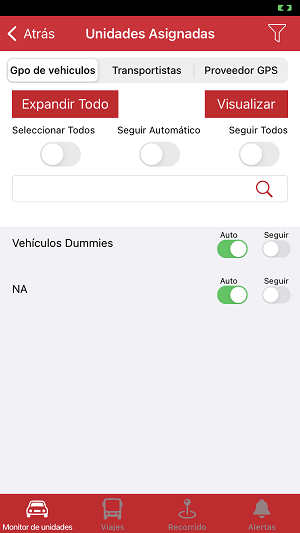
- Por default se encontrará el usuario posicionado en la pestaña "Grupo de vehículos", tomándose en cuenta los siguientes criterios de agrupamiento:
Grupo de vehículos. Mostrará el listado de los nombres de grupos de vehículos asignados al usuario autenticado en la aplicación móvil y al presionar sobre un grupo para desplegar su contenido, se visualizará el listado de las unidades que contiene el grupo identificadas por su alias. En caso de que haya unidades que no pertenezcan a algún grupo, se mostrarán por default en el grupo NA.

- Transportistas. Mostrará el listado de los nombres de transportistas asignados al usuario autenticado en la aplicación móvil y al presionar sobre un transportista para desplegar su contenido, se visualizará el listado de las unidades que contiene el transportista identificado por su alias.
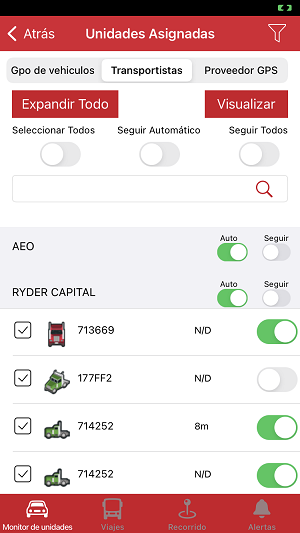
- Proveedor GPS. Mostrará el listado de los nombres de proveedores de GPS asignados al usuario autenticado en la aplicación móvil y al presionar sobre un proveedor GPS para desplegar su contenido, se visualizará el listado de las unidades que contiene el proveedor GPS identificado por su alias.
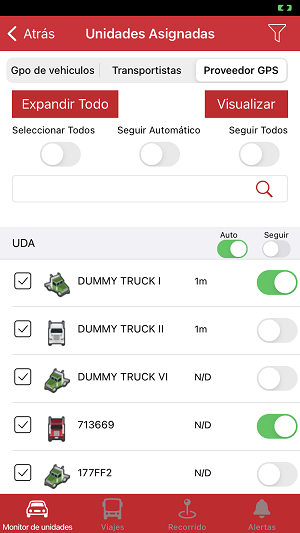
Cada uno de los grupos de la pestaña seleccionada contendrán la siguiente información:
- Icono de unidad. Mostrará el icono conforme a la orientación que tenga la unidad respecto a su último posicionamiento obtenido junto con el color correspondiente representativo al estatus de la unidad (con o sin viaje).
- Alias. Mostrará el alias con el cual se logra identificar la unidad.
- Tiempo de posicionamiento. Indicará el tiempo en que se recibió el reporte de último posicionamiento. En el caso de que alguna de las unidades no se encuentre posicionando se mostrará la etiqueta "N/D".
Para realizar la búsqueda de una unidad en especifico, el usuario podrá posicionarse sobre la pestaña de su interés y en el campo "Alias" realizar la captura del alias de la unidad y al finalizar la captura presionar el icono "Buscar" y se mostrarán las coincidencias de cada grupo que coincida de manera total o parcial con lo capturado.
Para visualizar nuevamente todas las unidades el usuario deberá presionar sobre el icono "X" del campo "Alias".
NOTA: Por default las coincidencias se mostrarán dentro de cada grupo de manera contraída pero el usuario deberá expandirlos para visualizar los resultados.
